Farbeinstellungen Dialogfeld
Mit dem Farbeinstellungen-Dialog kannst du eine neue Farbe einstellen. Du kannst nicht nur eine Farbe aus einer Palette auswählen, sondern auch einen Wert eingeben oder mit der Pipette eine Farbe von deinem Bildschirm aufnehmen. Du kannst auf die Palette zugreifen, indem du doppelt auf ein Farbsymbol in der Symbolleiste und in einigen Farbpaletten tippst. Dieses Dialogfeld wird auch angezeigt, wenn du die Farbeinstellungen änderst, z. B.für die Papierebene.
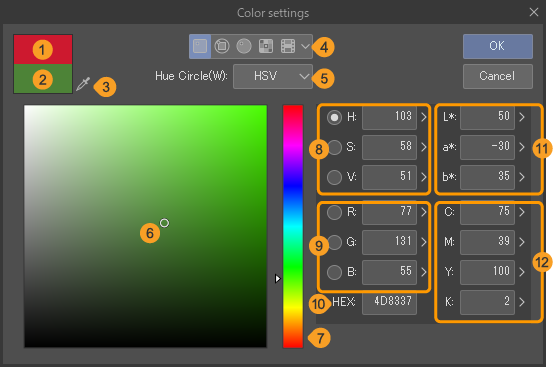 p
p
1 Originalfarbe
Die eingestellte Farbe wird unmittelbar nach dem Öffnen des Dialogs Farbeinstellungen angezeigt. Tippe darauf, um die ursprüngliche Farbe wiederherzustellen.
2 Farbe festlegen
Zeigt die ausgewählte Farbe an. Wird nur angezeigt, wenn du eine andere Farbe als die Originalfarbe ausgewählt hast.
3 Bildschirmfarbe aufnehmen
Wenn du darauf tippst, verwandelt sich der Mauszeiger in eine Pipette. Du kannst es verwenden, um Farben auf deinem Bildschirm auszuwählen.
4 Farbauswahlmethode
Du kannst verschiedene Möglichkeiten zur Anzeige der Farbeinstellungen auswählen: Standard, Farbrad 1,Farbrad 2, Farbfelder und Protokoll. Protokoll kann in Debut nicht ausgewählt werden.
5 Farbtonkreis
Der Farbkreis kann zwischen HLS und HSV umgeschaltet werden. Dies wird angezeigt, wenn Standard, Farbrad 1 oder Farbrad 2 ausgewählt ist.
6 Vorschau
Wenn diese Option aktiviert ist, kannst du eine Vorschau der ausgewählten Farbe auf der Leinwand anzeigen. Wenn die Vorschau nicht verfügbar ist, wird diese Einstellung nicht angezeigt.
7 Farbfeld
Du kannst eine Farbe aus dem Farbfeld auswählen. Die Werte der Farbe werden rechts angezeigt.
8 Farbenregler
Tippe auf den Farbregler, um den Farbton des Farbfelds zu ändern.
9 HSV / HLS
Zeigt den HSV/HLS-Wert der ausgewählten Farbe an. Du kannst die Farbe durch Eingabe eines numerischen Wertes ändern.
Wenn HSV für Farbtonkreis eingestellt ist, können Werte für Farbton, Sättigung und Wert eingegeben werden. Wenn HLS eingestellt ist, können Werte für Farbton, Helligkeit und Sättigung eingegeben werden.
10 RGB
Zeigt den RGB-Wert der ausgewählten Farbe an. Du kannst die Farbe durch Eingabe eines RGB-Wertes einstellen.
Wenn Set color auf Standardeingestellt ist, werden Optionsfelder für HSV/HLS und RGB angezeigt. Damit kannst du den Standardwert für den Schieberegler Farbe auswählen.
11 HEX
Zeigt den HEX-Wert der ausgewählten Farbe an. Du kannst einen hexadezimalen Farbcode eingeben, um die Farbe einzustellen.
12 L*a*b*
Zeigt den L*a*b*-Wert der ausgewählten Farbe an. Du kannst einen L*a*b*-Wert eingeben, um die Farbe festzulegen.
13 CMYK
Zeigt den CMYK-Wert der ausgewählten Farbe an. Du kannst einen CMYK-Wert eingeben, um die Farbe festzulegen.
Notiz | ・Bildschirmfarbe aufnehmen ist auf Android oder iOS nicht verfügbar. · L*a*b* und CMYK sind in CLIP STUDIO PAINT DEBUT nicht verfügbar. |